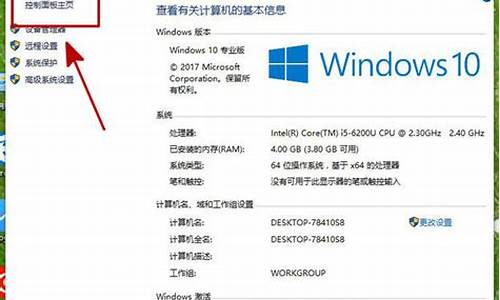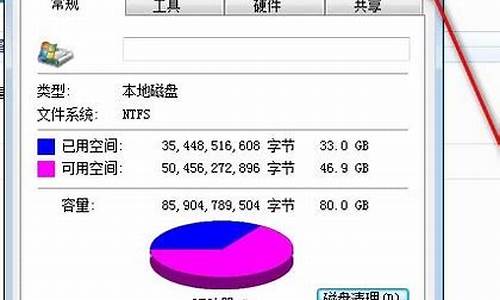电脑系统还原无法开启-电脑还原系统打不开怎么解决
1.笔记本电脑系统还原后无法运行是什么原因
2.使用系统还原后电脑无法启动怎么办?
3.一键还原电脑后为什么不能启动
4.电脑显示恢复无法正常启动你的电脑
笔记本电脑系统还原后无法运行是什么原因

笔记本电脑系统还原后无法运行,很可能是还原过程出错或系统文件损坏所致,需要重装系统。
电脑安装系统方法很多,以下所列可择一操作。
1.硬盘安装:开机或重启后按F11键或F8键,看有没有安装一键GHOST或类似软件,有则选择一键还原按回车确定,进入一键还原操作界面后,再选择“还原”确定即可。如果以前刚装机时进行过一键备份,则能恢复到备份时的状态。另外,如果能够进入现在的系统或开机时按F8能够进入命令行模式,可搜索WINDOWS版或DOS版的GHOST.exe程序和GHO系统文件,然后手工运行GHOST程序装载系统GHO文件也能重装系统。
2.U盘安装:如果没有一键还原,则使用系统U盘重装系统。
系统U盘制作及重装系统的操作步骤为:
1).制作启动U盘:到实体店买个4-8G的U盘(可以要求老板帮忙制作成系统U盘即可省略以下步骤),上网搜索下载老毛桃或大等等启动U盘制作工具,将U盘插入电脑运行此软件制作成启动U盘。
2).复制系统文件:上网到系统之家网站下载WINXP或WIN7等操作系统的GHO文件,复制到U盘或启动工具指定的U盘文件夹下。
3).设置U盘为第一启动磁盘:开机按DEL键(笔记本一般为F2或其它)进入BIOS设置界面,进入BOOT选项卡设置USB磁盘为第一启动项(注:部分电脑需要在此时插入U盘进行识别才能设置),再按F10保存退出重启。
4).U盘启动并重装系统:插入U盘启动电脑,进入U盘功能菜单之后,选择“将系统克隆安装到C区”,回车确定后按提示操作,电脑会自动运行GHOST软件自动搜索U盘上的GHO文件克隆安装到C区,整个过程基本无需人工干预,直到最后进入系统桌面。
3.光盘安装:电脑使用光盘重装系统,其操作步骤如下:
1)、准备好系统光盘:如果没有可以去电脑商店购买。
2)、设置光盘启动电脑:开机后按DEL键(笔记本一般为F2或根据屏幕底行提示的热键)进入CMOS,并在BOOT选项卡中设置光驱(CD-ROM或DVD-ROM)为第一启动项,再按F10保存退出重启。
3)、插入光盘并启动电脑:重启电脑时及时将系统光盘插入光驱。
4)、克隆安装系统:光盘启动成功后会显示功能菜单,此时选择菜单中的“将系统克隆安装到C区”,回车确定后,再按提示操作即可,整个安装过程几乎完全自动化,无需人为干预。
注意:在安装系统完成后,先安装安全软件如360安全卫士加360杀毒或者金山毒霸之类其它安全软件,进行全盘查杀木马、,再打好系统补丁、安装常用软件,并下载安装使用一键还原工具进行系统备份,以备不时之需。
使用系统还原后电脑无法启动怎么办?
这是系统在还原的过程中破坏了硬盘的主引导记录,导致还原以后,不能启动系统,一般遇上这样的现象,只要重建主引导记录,就可以解决。
1.
首先要准备一张带PE的GHOST版的最新安装光盘,不管是XP还是WIN7,(一般软件店或者电脑店都有买¥5-8一张)或者准备一个带PE的U盘。
2.
接着开机按下F12键或者开机按下DEL进入到BIOS中,设好第一启动项为光驱(或者U盘),放入光盘(或者插入U盘),进入光盘中(或者U盘中)。
3.
进入WINPE中,找到一个叫diskgenius的软件,打开这个软件,找到你的“硬盘”,选中你的硬盘,点右键,会弹出一个下拉列框,上面就有一个“重建主引导记录(MRB)”。
4.
你点击这个“重建主引导记录(MRB)”,然后就会弹出一个对话框,你点击“是”,然后弹出“任务成功完成”的对话框,你点“确定”,就可以修复主引导记录了。
然后重启电脑,电脑也就能够进操作系统了.
1、在电脑里面直接插入U盘,如果没有硬盘的话就要重启一下进入BIOS设置,把里面的
SATA模式进行修改,将之前的“AHCI”修改为“Compatibility”或者“IDE”就可以了。
2、重新读取U盘之后,就直接进入PE找到对应的备份,然后利用ghost直接对此备份加载
还原就可以。
3、如果电脑出现蓝屏,就要重启然后进入bios,把设置好的“AHCI”模式更改一下,最
后直接重启就可以了。
一键还原电脑后为什么不能启动
造成这个原因有三个:
第一就是你先把机箱打开,将这个硬盘的数据线先拨插一下,有可能是数据线接触不良(如果是笔记本就不要做一项了)
第二就是,你电脑的BLOS错乱了,其中最主要的是没有设好启动项,只有设光驱和硬盘为第一启动项,才有可以引导系统,进入操作系统,虽然你一键还原,但没有启动所以就不能进电脑的操作系统,哪如何设启动项呢和一些常规的BLOS项呢,方法如下:(*因为我不知道你的主板BLOS,现在流行的BLOS型号主要有两种, 这两种我都说一下:Award 6.0和AMI 8.0)
Award 6.0
1、恢复或优化BIOS设置。
开启计算机或重新启动计算机后,按“Del”键进入BIOS的设置界面-在BIOS主界面(也有的电脑是按F2,或者F4,F11,ESC,不过大部分电脑都是按DELETE),用键盘方向键↓或↑选“Load Fail-Ssfe Defaults”(载入安全默认值) ,或“Load Optimized Defaults”(载入优化值) ,按ESC键返回主界面,选Se&Exit Setup(储存并退出设置),按Y键,保存退出BIOS设置。
2、关闭软驱。
进BIOS,找到Standard CMOS Features(标准CMOS特性) ,按回车在打开的界面中,将Drive A:1.44 3.5in改为None(关闭)。。
3、不启用软驱的检查功能。
进BIOS,找到Advanced Bios Features(高级BIOS参数设置)按回车进Advanced Bios Features界面,在打开的界面中,将Boot Up Floppy Seek,设置为“Disabled”。
4, 如何设置光驱为第一启动(当然硬盘也可以)
(1)当电脑刚刚启动出现:按下“DEL”键或“Delete”键不放手,直到出现BLOS, 即进入了系统基础输入输出CMOS设置,在这里按“向下或向上”箭头键选择“AdvancedBIOeatures”项。 设置方法∶选“First Boot Device”项按“Enter”回车键.会出现Floppy--软盘、HDD-0--硬盘、CDROM--光盘 然后按“向上或向下”箭头键,选择“CDROM”项,接着按“Enter”回车键,即完成该项设置,你可以看到该项设置已经改变了。(2) 按“向下上或向左右”箭头键选择“Se & Exit Setup”项,即为选择进行保存设置项。选“Se & Exit Setup”项后按“Enter”回车键 按“Y”键,按“Enter”回车,系统会保存认置并重新启动。到这里为止,系统第一优先启动[光驱启动]项设置完
AMI 8.0
1、将BIOS设置为出厂默认。
开机按DEL进BIOS设置-在BIOS主界面,用键盘方向键→←选“Exit”,在Exit界面用键盘方向键↓↑选 “Load Setup Defauits”(载入安全默认值)- 按F10-选“OK”-回车-保存退出BIOS设置。
2、关闭软驱。开机按DEL进BIOS设置-在BIOS主界面,用键盘方向键→←选“Main”-在Main界面用键盘方向键↓↑选“Legacy Diskette A”,使其反白-回车-进“Options”对话框中-用键盘方向键↓↑选“Disabled”-回车。
3、设置错误信息提示。
在BIOS主界面,用键盘方向键→←选“Boot”-在Boot 界面用键盘方向键↓↑选“Boot Settings Configuration”,使其反白-回车-进“Boot Settings Configuration”界面-用键盘方向键↓↑选“Wait For ‘F1’ lf ERROR”,使其反白-回车-进“Options”对话框-用键盘方向键↓↑选“Disabled”-回车
4, 如何设置光驱为第一启动:1、启动计算机,当看到启动画面时,按“DEL”键进入BIOS;
2、按左右方向键移动到BOOT菜单;
3、在BOOT菜单中找到“1st Boot Device”设置项,将其值改为“ATAPI CD ROM”,然后按 "F10"键保存退出即可。
以上设好后,你重启电脑,就可以进你还原了的操作系统了.
第三种,就是上面的也做了,还不能进操作系统,哪就是主引导区和分区表错误了,这样就要用一个软件DiskGenius(硬盘分区或数据修复工具) 3.5.0 简体中文版(一般你只要在电脑城买一张GHOST版的光盘,里面就有这个工具软件,你开机就可以进入到这个光盘中,你点击进入这个软件,找到工具栏,然后你找到你的硬盘,点重建引导区,和重建分区表,这样保存后,重启电脑,你就可以进系统了,
希望能对你有所帮助,祝你成功,快乐!
电脑显示恢复无法正常启动你的电脑
大家在使用Win10系统的过程,系统故障是避免不了,而近期有Win10用户电脑无法开机了,提示恢复“无法正常启动你的电脑,在多次尝试后,你的电脑上的操作系统仍无法启动,因此需求对其进行修复。”,错误代码为0xc0000001,那么面对这个问题我们要如何解决呢?下面分享一下Win10系统恢复无法正常启动你的电脑0xc0000001的解决方法,如果你不想重新安装系统可以尝试如下的操作方法:
Win10提示恢复无法正常启动你的电脑0xc0000001
故障原因:
错误代码:0xc0000001表示引导设备可能存在某些问题,或者某些引导文件已损坏。如果计算机的引导扇区发生某些问题,也可能发生这种情况。系统文件损坏或内存损坏是比较常见的原因,最近硬件软件的更改也可能是原因之一。
解决方法:
我们将电脑开机,到Win10启动徽标的界面的时候,那么就长按电源键强制关机,再关机,再到Win10启动徽标的界面的时候,再长按电源键强制关机,重复此操作三次,出现了正在诊断你的电脑,将出现自动修复界面。
这时电脑就会进入自动修复的界面,我们点击“高级选项”。
再点击“疑难解答”选项,
再点击“高级选项”,
在高级选项界面中,我们点击“启动设置”,
在启动设置界面中,我们点击“重启”
序号4-6都是安全模式,我们按需选择就可以了,没有不需要网络,按下数字4键或者F4键,启用安全模式就可以了。
进入Win10安全模式下之后,想想在遇到这个问题之前,安装了什么软件,是否更新了驱动,例如显卡驱动,将其卸载了,尝试是否可以开机。我们来到win10安全模式下,点击“开始菜单”,再点击“设置”,在windows设置界面中,点击“应用
我们将排序依据为“安装日期”,卸载了所有近期或者当天安装的软件,尝试一下是否可以正常进入win10系统。
如果您是更新了某个驱动,例如显卡驱动,我们将显卡驱动卸载了试试。首先我们右键点击“此电脑”,选择“管理”
在计算机管理中,我们点击“设备管理器”,找到并展开显示适配器,找到并右键点击自己的显卡设备,选择卸载设备
勾选“删除此设备的驱动程序软件”,点击“卸载”按钮。
我们再重新开机,看看是否可以正常进入win10系统了。
一般来说,Win10系统提示恢复无法正常启动你的电脑0xc0000001,一般都是因为软件冲突、windows更新补丁或者更新某个驱动导致的问题,我们只要删除卸载近期的安装就可以解决问题了。
声明:本站所有文章资源内容,如无特殊说明或标注,均为采集网络资源。如若本站内容侵犯了原著者的合法权益,可联系本站删除。